在智能手机的使用过程中,USB调试模式是一个不可或缺的功能,尤其对于开发者和高级用户而言。本文将详细介绍如何在华为手机上开启USB调试模式,并提供常见问题的解决方案,让你轻松上手,畅享高效体验。
USB调试模式的核心作用
USB调试模式(USBDebugging)是Android系统为开发者提供的重要功能,通过USB数据线与计算机建立高级通信连接。这一模式主要实现以下三大功能:
应用调试:开发者可以在电脑端调试手机应用,实时查看日志信息,帮助快速定位问题。 数据传输:突破普通USB传输限制,实现更高效的文件管理,方便用户进行大文件传输。 系统控制:支持ADB命令操作,允许用户进行深度的系统定制,提升手机的个性化体验。EMUI10及以上版本开启步骤(适用Mate40/P40等新机型)
激活开发者选项:进入「设置」>「关于手机」,连续点击「版本号」7次,直至出现"您已处于开发者模式"的提示,部分机型需要输入锁屏密码验证。 开启调试功能:返回设置主界面,进入「系统和更新」>「开发人员选项」,找到「USB调试」开关,向右滑动开启。首次连接电脑时会弹出RSA密钥确认对话框,勾选"始终允许"后确认。 连接验证:使用原装数据线连接电脑,在手机通知栏将USB连接模式从"仅充电"改为"文件传输",在电脑端命令提示符输入adb devices,若显示设备序列号即表示成功。EMUI9及以下版本特殊设置(适用P30/Mate20等机型)
隐藏选项处理:部分旧版EMUI将开发者选项放在「设置」>「高级设置」中,开启USB调试后需额外启用「仅充电模式下允许ADB调试」。 驱动安装:连接电脑后需安装HiSuite(华为手机助手),在开发者选项中开启「USB安装」和「监控ADB安装应用」。HarmonyOS系统的特殊注意事项
在「设置」>「系统和更新」中新增「开发者选项」独立入口。 必须同时开启「仅充电模式下允许ADB调试」和「监控ADB安装应用」。 连接鸿蒙设备时建议使用最新版ADB工具(v1.0.41+)。常见问题解决方案
电脑无法识别设备:检查数据线是否支持数据传输(建议使用原装线),更新华为USB驱动到最新版,尝试更换USB接口(优先使用主板原生USB3.0接口)。 ADB命令无响应:执行以下命令重置ADB服务:bashadb kill-server
adb start-server
授权窗口不弹出:进入开发者选项点击「撤销USB调试授权」,重新插拔数据线触发认证。 无线调试模式(Android11+):在开发者选项中启用「无线调试」,通过配对码连接:bashadb pair ip地址:端口
adb connect ip地址:调试端口
安全使用建议
在公共场合使用后建议关闭USB调试。 定期检查「已授权的调试设备」列表,移除陌生设备。 开启「需验证方可启动ADB」选项(HarmonyOS3.0+)。 配合使用「仅允许通过USB调试可安装应用」增强防护。开发者模式进阶功能
日志记录工具:启用「错误报告快捷方式」可生成bug报告。 GPU调试:开启「强制进行GPU渲染」优化图形性能。 后台控制:设置「后台进程限制」进行内存优化。 模拟定位:启用「允许模拟位置」用于位置测试。通过上述详细步骤,用户可以安全高效地开启华为手机的USB调试功能。需要注意的是,不同机型和系统版本可能存在细微差异,建议操作前确认设备具体型号和系统版本号。对于开发用途,推荐保持EMUI系统更新至最新版本,以获得最完整的调试功能支持。返回搜狐,查看更多